Cómo agregar una calculadora personalizada en WordPress con formulario de campos calculados
¿Dirige un negocio con cálculos de pago únicos? Si es así, puede usar un formulario de campos calculados para agregar todas las matemáticas y fórmulas usted mismo. Como resultado, los clientes solo necesitan ingresar información específica para conocer su precio o estimación.
Hay una variedad de razones por las que esta característica es útil. Por ejemplo, podría hacer una calculadora de conversión de Fahrenheit a Celsius con una de estas formas. Hoy, demostraré cómo usar el complemento Formulario de campos calculados para mejorar su sitio web.
¿Qué es un formulario de campos calculados?
La mayoría de la gente ha hecho uso de estos sin siquiera darse cuenta. Si alguna vez ingresó un número y obtuvo un resultado, lo más probable es que haya sido uno de estos formularios.
En pocas palabras, todo lo que son es una fórmula con una cierta cantidad de variables. La fórmula puede ser cualquier cosa que desee y la variable es la entrada del usuario.
Entonces, por ejemplo, supongamos que cobra 20 dólares por cada hora que trabaja, pero también requiere un costo inicial de $100. Eso se vería así:[ht_message mstyle=”info” title=”” show_icon=”” id=”” class=”” style=”” ]Costo = 20X + 100[/ht_message]
Donde X es el número que ingresaste. Esto se puede aplicar a una variedad de situaciones y es más comparable al uso de una fórmula en Excel o Google Sheets.
¿Qué sitios web necesitarían esto?
No todos los sitios web necesitarán hacer su propia calculadora en WordPress.
Por lo general, si hace negocios en un campo donde la paga depende de ciertos factores, una calculadora es útil. Por ejemplo, si eres pintor, no cobrarías lo mismo a todos los clientes. Las casas vienen en diferentes tamaños, por lo que se basaría en los pies cuadrados de la casa y otros factores.
Es por eso que la mayoría de los trabajos de esta naturaleza tendrán que darle un presupuesto en lugar de un precio fijo. Puede agregar un formulario de campos calculados con toda la información de precios para ayudar a los clientes a tener una idea aproximada de los costos.
Hay una variedad de negocios como este, pero hay otros usos.
Por ejemplo, si ejecuta un sitio web de acondicionamiento físico , es posible que desee compartir la fórmula del índice de masa corporal (IMC) o cómo calcular la ingesta de calorías recomendada. Básicamente, si necesita usar matemáticas, estos formularios son valiosos.
Instalación del formulario de campos calculados
El complemento de formulario de campos calculados le permite agregar un campo de calculadora personalizado en WordPress. Se puede personalizar para hacer casi cualquier cosa cuando se trata de agregar estos formularios. Se pueden usar sumas, restas, multiplicaciones, divisiones y más para crear fórmulas reales que los usuarios pueden aprovechar.
Esto es imprescindible para cualquier negocio que tenga múltiples factores a considerar al calcular un pago. Y lo mejor es que es fácil de usar.
Comencemos haciendo clic en Complementos y seleccionando la opción Agregar nuevo en el panel de administración de la izquierda.
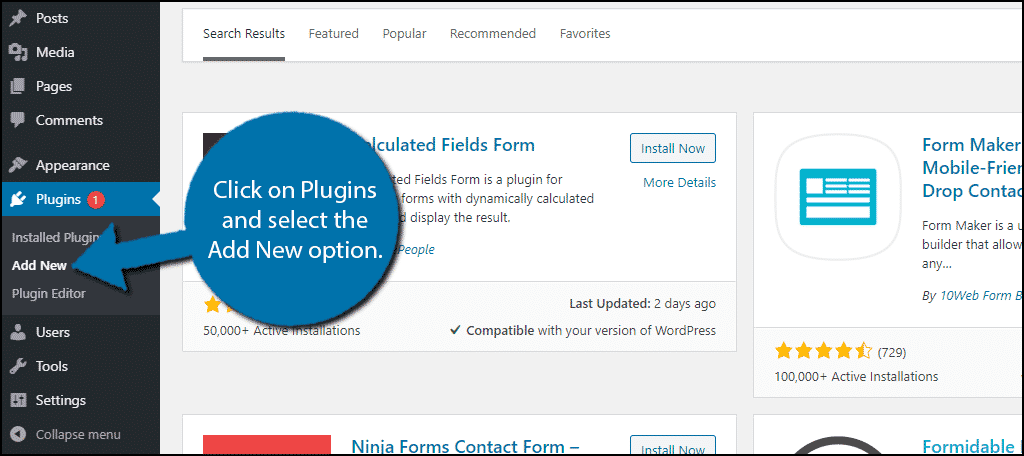
Busque el formulario de campos calculados en el cuadro de búsqueda disponible. Esto abrirá complementos adicionales que pueden resultarle útiles.
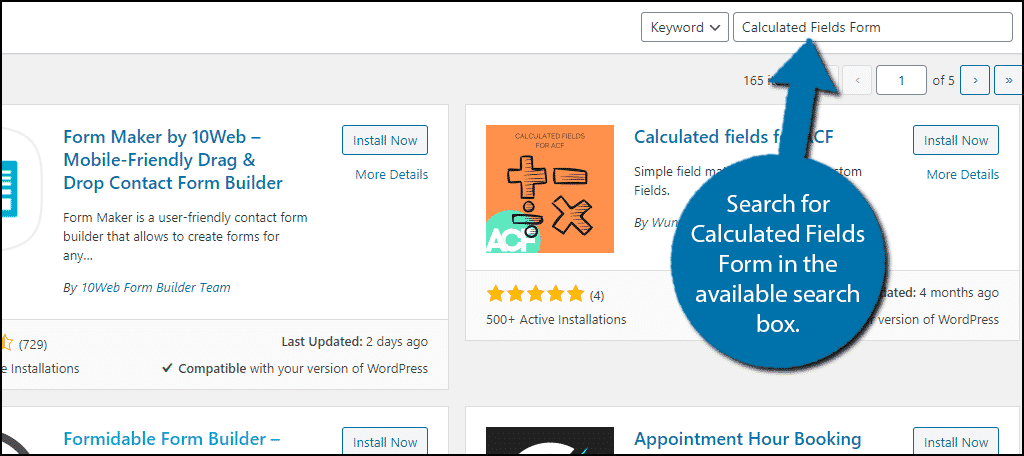
Desplácese hacia abajo hasta que encuentre el complemento Formulario de campos calculados y haga clic en el botón "Instalar ahora" y active el complemento para su uso.
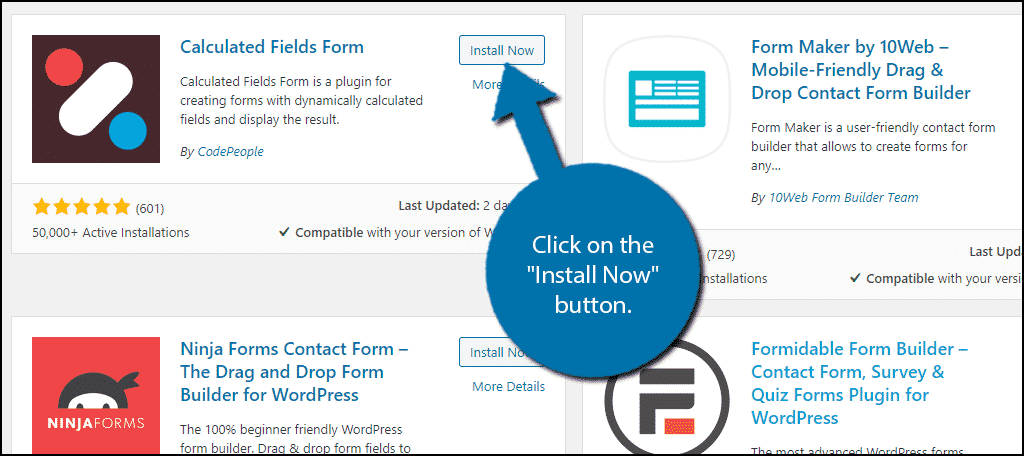
Creando tu formulario
En el panel de administración de la izquierda, haga clic en Formulario de campos calculados y seleccione la opción Formulario de campos calculados.
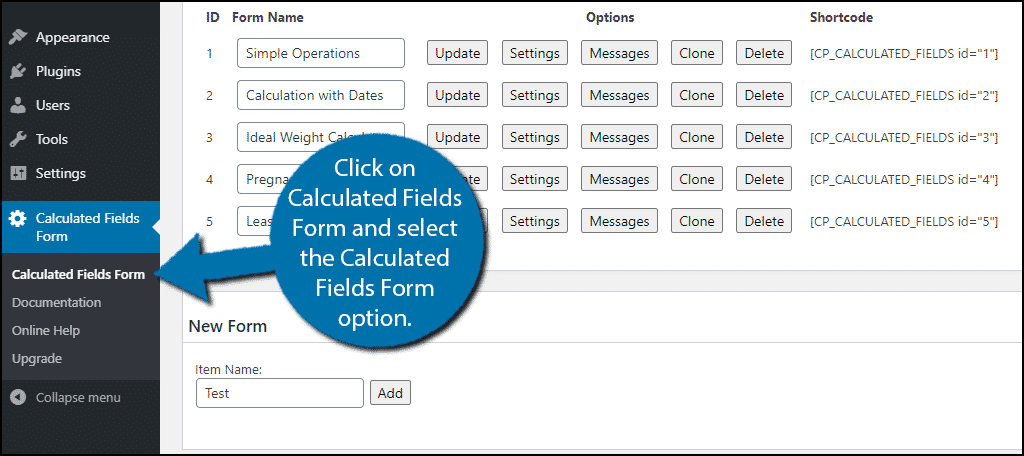
Verá 5 formularios predeterminados que proporciona el complemento. Incluyen una variedad de funciones como una calculadora de embarazo. Puede que los encuentre útiles o puede que no. Independientemente, puede usarlos, editarlos, clonarlos o eliminarlos en cualquier momento.
Lo más probable es que esté interesado en crear sus propios formularios personalizados, así que comencemos de inmediato.
Verá una sección Nuevo formulario. Ingrese un nombre y haga clic en el botón "Agregar".
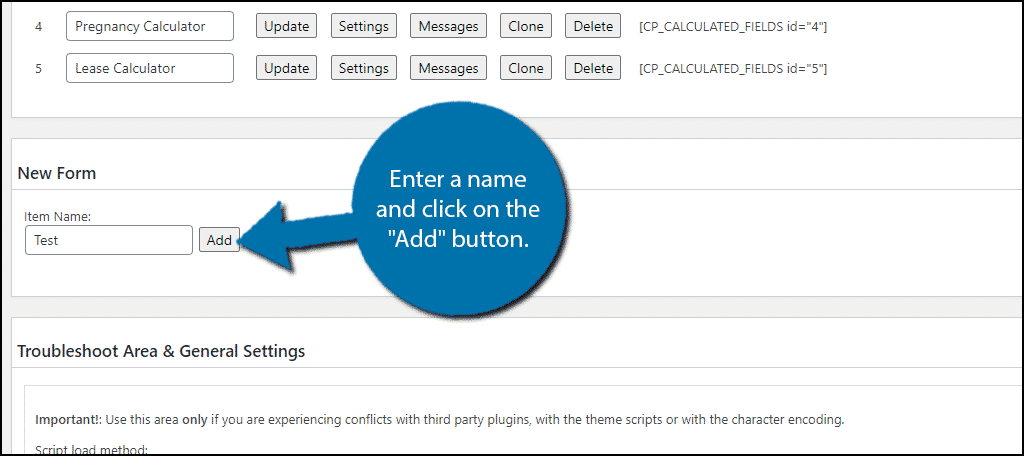
El formulario que creó se agregará a la lista de formularios existentes en la parte superior de la página. Haga clic en el botón "Configuración" para comenzar a personalizarlo.
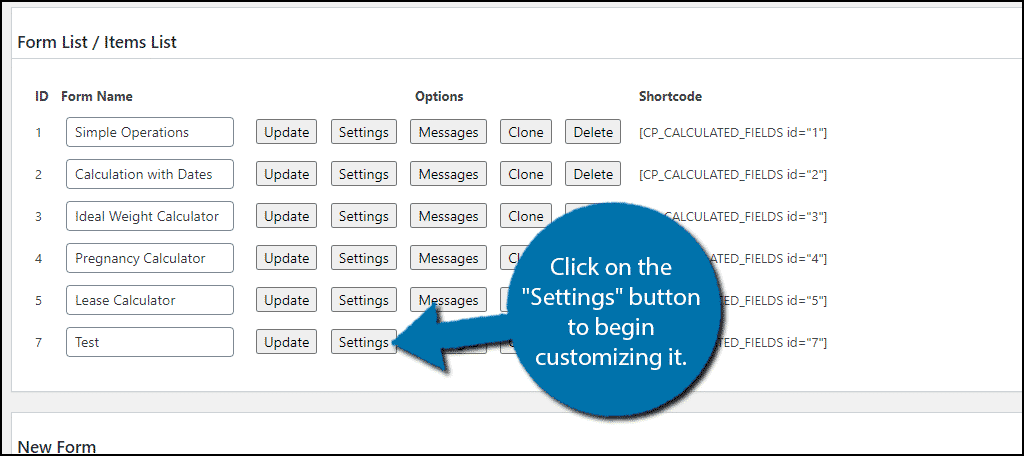
El formulario comienza con 3 elementos. Puede agregar más según sea necesario. Para hacerlo, simplemente seleccione el elemento de formulario que desea agregar en la sección Agregar un formulario.
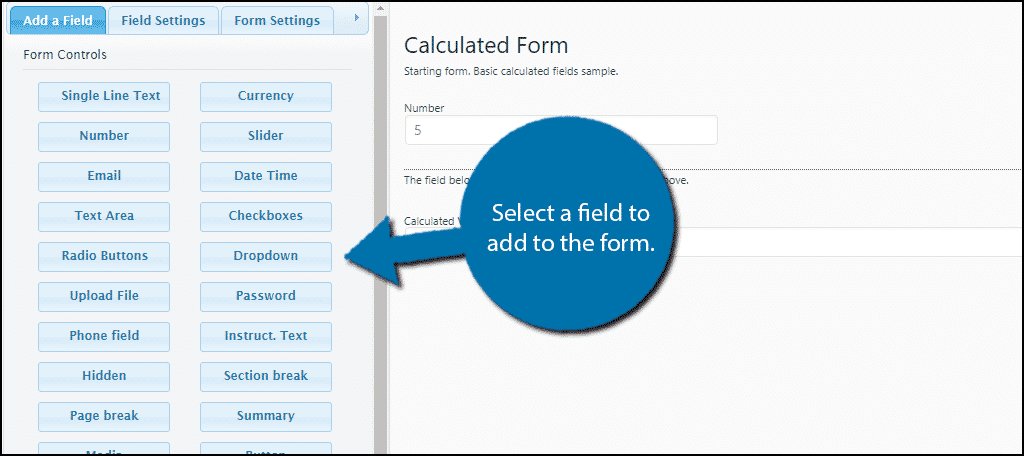
Si hace clic en la opción "Formulario calculado", puede personalizar la apariencia del formulario. Esto incluye cosas como la alineación, pero puede ir aún más allá agregando CSS personalizado. Si el diseño del formulario no es su principal preocupación, puede omitir esta sección por ahora.
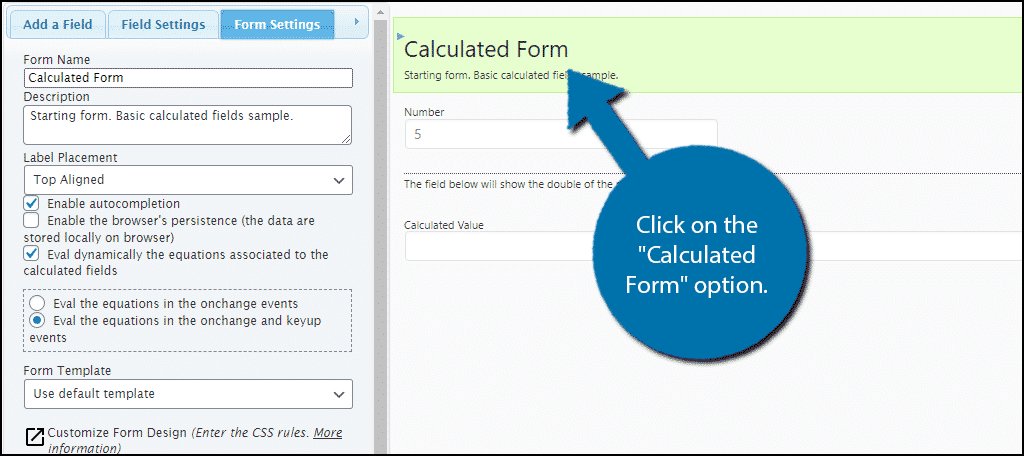
A continuación, verá un campo llamado "Número". Este es un campo de entrada de número predeterminado para los visitantes. Haz click en eso. Puede cambiar la etiqueta del campo, el tamaño, el formato de los números (dígitos, número, porcentaje, etc.), un valor predefinido mínimo y máximo, y más.
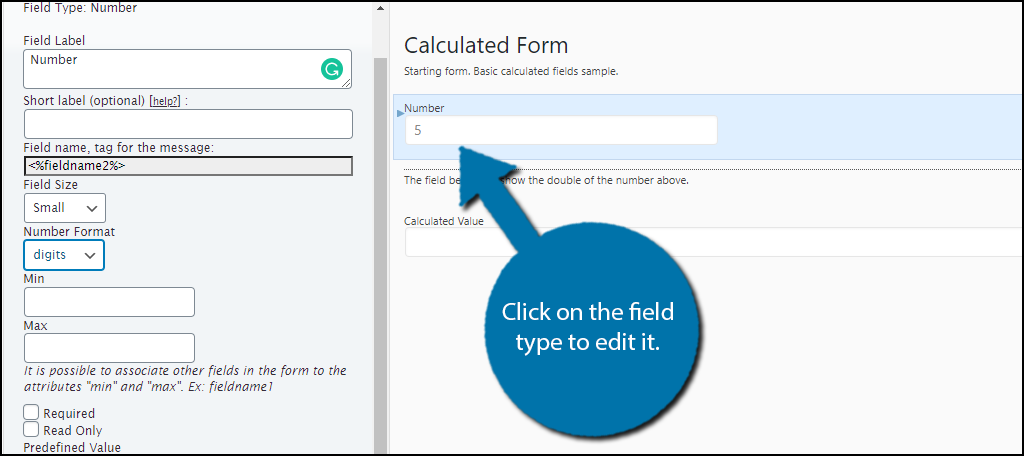
Esto puede parecer mucho, pero es bastante simple. Por ejemplo, supongamos que desea crear un campo de entrada para el visitante que solicite su ingreso semanal. Nombraría la etiqueta del campo "Ingresos semanales" y completaría el resto de la configuración.
Cómo crear una fórmula
El elemento Valor calculado es donde ocurre toda la magia. Y cuando digo magia, en realidad me refiero a matemáticas. Aquí es donde puede ingresar la fórmula que desea que su campo calcule.
Cuando haga clic en el elemento Valor calculado, verá un cuadro de texto Establecer ecuación. Aquí es donde puede introducir una ecuación.
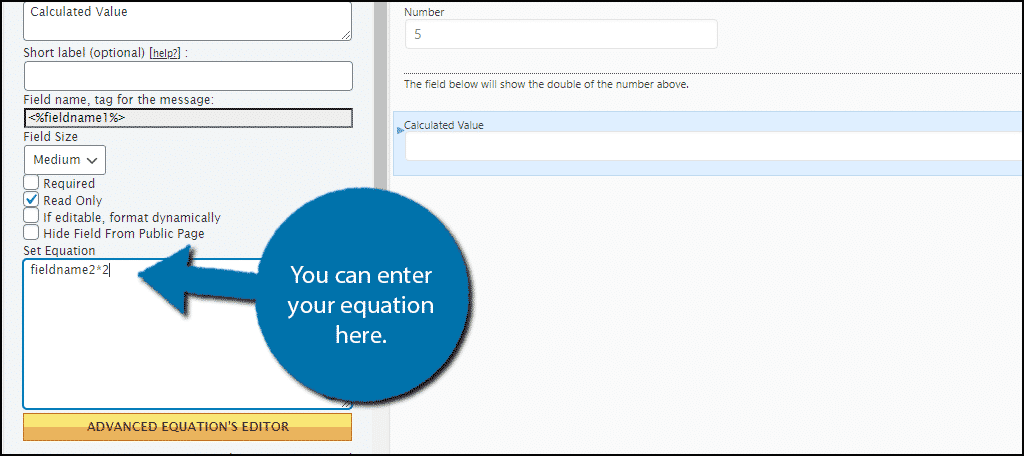
De forma predeterminada, la ecuación está destinada a duplicar cualquier número que ingrese un visitante. En mi ejemplo, lo cambiaré para multiplicar el ingreso semanal por 4 para encontrar el ingreso mensual del individuo.
Nota: Obviamente, querrá ingresar su propia fórmula. El complemento no hará que funcione de la manera que desea, debe ingresarse correctamente. Por lo tanto, es posible que deba volver a familiarizarse con el orden de las operaciones (PEMDAS).
En mi caso, simplemente necesito tomar el elemento de campo que el usuario puede editar y multiplicar por cuatro, por lo que mi ecuación se ve así:[ht_message mstyle=”info” title=”” show_icon=”” id=”” class =”” estilo =”” ]nombre de campo2*4[/ht_message]
Cada nombre de campo que agregue tendrá un número diferente asociado, por lo tanto, debe ubicar el nombre correcto. Para hacerlo, haz clic en el elemento y verás la sección del nombre.
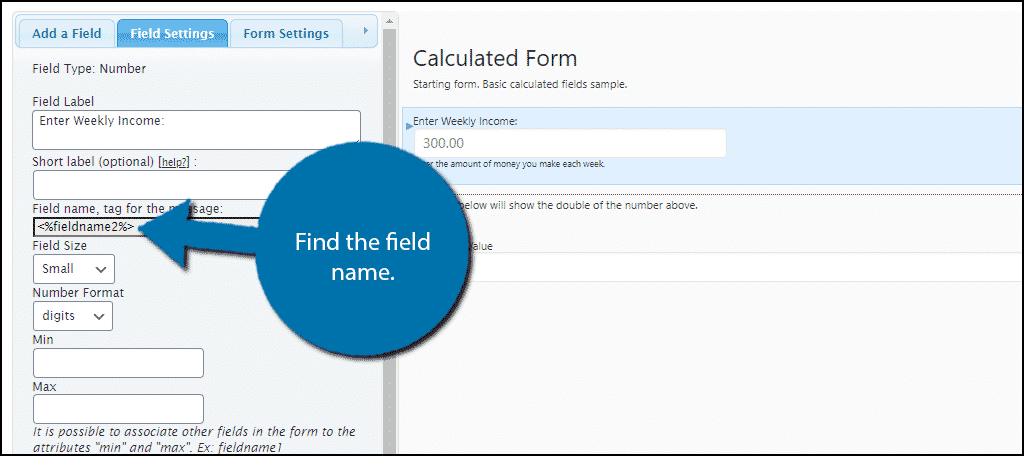
Una vez que haya terminado de editar la configuración, haga clic en el botón "Guardar cambios".
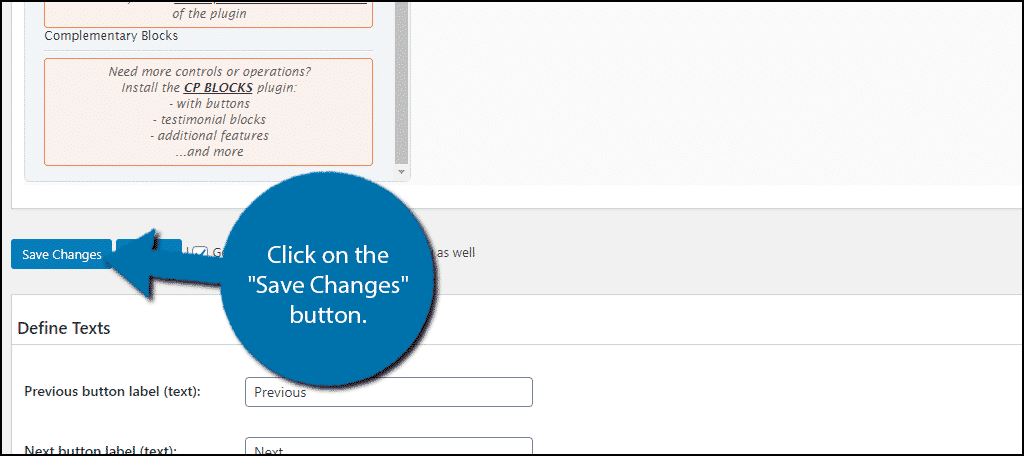
Agregar su formulario de campos calculados
Ahora todo lo que queda es colocar el formulario. El complemento utiliza códigos cortos para lograr esto. Puede encontrar el código abreviado junto a la lista de formularios del paso anterior.
Copie el código abreviado.
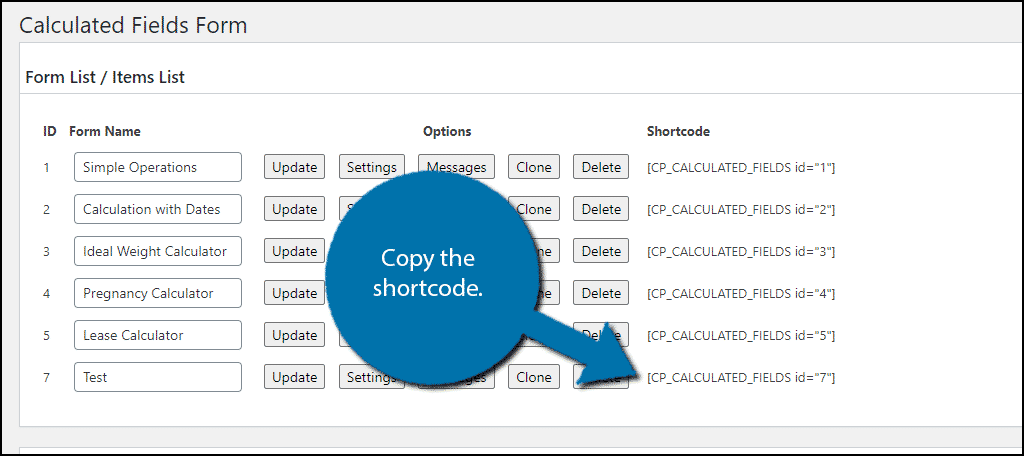
Ve a cualquier publicación o página y pega el shortcode. A continuación, puede obtener una vista previa de los cambios en su sitio web.
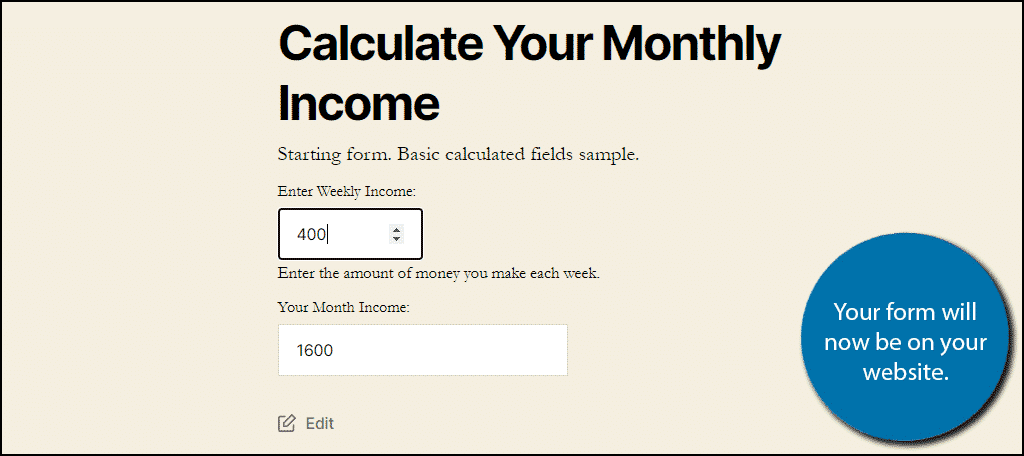
Felicitaciones por configurar el complemento Formulario de campos calculados. Puede crear una variedad de formularios que los visitantes pueden encontrar útiles.
Revisa tu trabajo
Este complemento puede agregar muchas funciones excelentes a su sitio web, pero una cosa que no hace es corregir sus errores. Si ingresa la información incorrectamente, simplemente le dará el resultado tal como lo escribió. Esto podría ser algo tan simple como poner un "+" en lugar de un "*", pero puede causar un gran problema.
Esto es especialmente cierto si se utiliza para la fijación de precios.
Si sus estimaciones resultan demasiado altas como resultado o resultan mucho más bajas de lo previsto, podría crear confusión para alguien que busca contratarlo. Pruebe minuciosamente los formularios que cree.
¿Para qué está utilizando formularios de campo calculados?
